3 spôsoby riešenia problémov s aktualizáciou firmvéru SteelSeries uviazli (09.15.25)
Aktualizácia firmvéru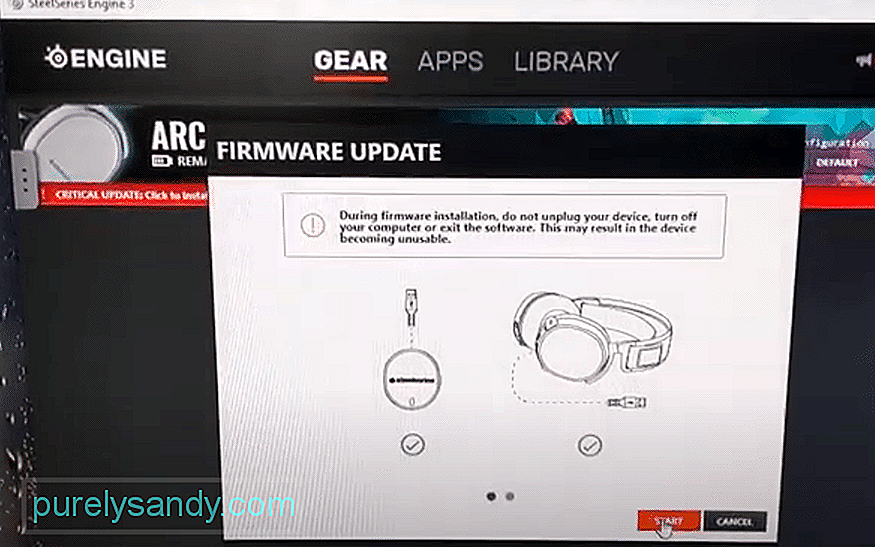 steelseries uviazla
steelseries uviazla Aktualizácia firmvéru vám môže pomôcť vyriešiť veľa problémov so zariadením. Takmer každá herná značka, ktorá navrhuje periférie, má svoj nástroj, ktorým je možné aktualizovať zariadenia, ktoré pripojíte k počítaču. Rovnako ako Razer Synapse vám môže pomôcť aktualizovať firmvér vašich zariadení Razer, môžete na aktualizáciu svojich zariadení SteelSeries použiť aj SteelSeries Engine.
Ak je však aktualizácia z nejakého dôvodu zaseknutá v polovici alebo nie ste schopní aby funkcia vôbec fungovala, riešenia uvedené v tomto článku vám pomôžu túto chybu opraviť.
Aktualizácia firmvéru SteelSeries StuckVyskytli sa prípady, keď používatelia narazili na problémy s aktualizáciou svojho SteelSeries Engine kvôli funkcii filtrovania protokolov v ich antivírusovom programe. Ak teda vo svojom počítači používate platený alebo bezplatný antivírus, je pravdepodobné, že to je dôvod, prečo sa váš firmvér nebude aktualizovať.
Teraz môžete antivírusový program z počítača úplne vypnúť alebo odstrániť alebo iba vyhľadať funkciu filtrovania protokolov a túto funkciu vypnúť. Zakážte tiež všetky ďalšie programy, ktoré môžu interferovať s aktualizáciou firmvéru vášho produktu SteelSeries.
Ak je vaše zariadenie SteelSeries zapojené do portu USB 2.0, mali by ste skúsiť použiť port 3.0. Uistite sa, že je vaše zariadenie priamo pripojené k počítaču a že k zariadeniu nie sú pripojené žiadne rozširovacie rozbočovače. Lacné rozširovacie rozbočovače môžu spôsobiť rôzne problémy so zariadeniami pripojenými k rozbočovaču. Pre maximálny výkon je vždy lepšie pripojiť zariadenie k počítačovej doske.
Ak je vo vašej domácnosti k dispozícii iný počítač, môžete ho skúsiť použiť na aktualizáciu firmvéru svojich zariadení. Keď je všetko nastavené, môžete ho zapojiť zariadenie späť do vášho súčasného počítača.
Táto metóda je časovo veľmi efektívna, pretože nebudete musieť prechádzať žiadnymi opravami a zariadenie môžete dať iba priateľovi na aktualizáciu firmvéru. Ak však nemáte k dispozícii iný počítač, skúste na ukončenie procesu SSE použiť správcu úloh a spustiť aplikáciu ako správca.
Tiež by ste sa mali pokúsiť odstrániť program z počítača a potom stiahnuť aktualizovanú verziu do počítača, aby ste vylúčili možnosť výskytu chýb vo vašom SSE. Pred nainštalovaním novšej verzie do počítača musíte tiež odstrániť všetky súbory súvisiace s procesorom.
Nakoniec sa obráťte na tímu podpory vám môže pomôcť nájsť efektívnejšie riešenia. Ak teda na svojom počítači nemôžete nájsť opravu, ktorá by fungovala, pošlite lístok spoločnosti SteelSeries.
Keď dostanete odpoveď, vyskúšajte všetky kroky uvedené členom tímu podpory, aby ste opravili svoju aktualizáciu problém. Problém môže byť s vaším zariadením alebo portom v počítačovom systéme. Pre istotu budete musieť požiadať o pomoc odborníka, ktorý vám pomôže s vyriešením problému s aktualizáciou.
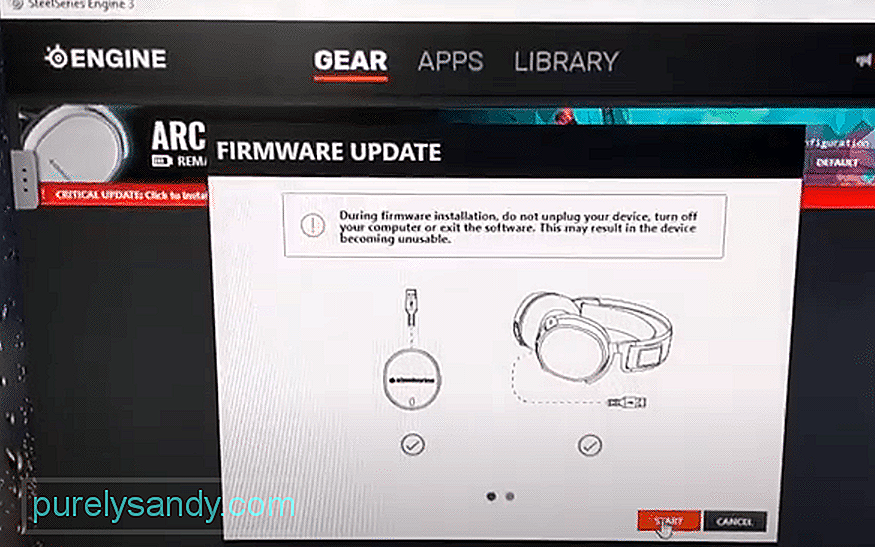
YouTube Video: 3 spôsoby riešenia problémov s aktualizáciou firmvéru SteelSeries uviazli
09, 2025

